Cómo aumentar la privacidad en línea en Google Chrome
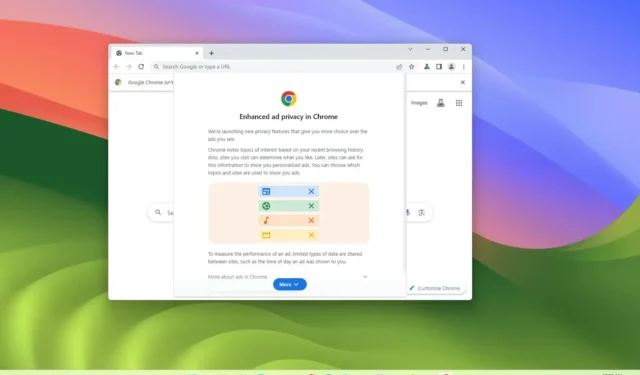
En Google Chrome (versión 116 y versiones superiores), el navegador ahora incluye nuevas configuraciones de privacidad para controlar los anuncios que ve mientras navega por la web y, en esta guía, aprenderá los pasos para cambiar estas configuraciones.
Aunque la publicidad es necesaria para mantener contenidos y servicios en Internet de forma gratuita, también es uno de los aspectos más frustrantes de la web. Sin embargo, a partir de la versión 116, Chrome introduce una nueva sección «Privacidad de anuncios» en la configuración de «Privacidad y seguridad» para que sea un poco más fácil aumentar su privacidad en línea al controlar la información que comparte con los anunciantes para personalizar su experiencia publicitaria.
Esta guía le enseñará los pasos para controlar la nueva configuración de privacidad en Google Chrome.
Cambiar la configuración de privacidad de publicidad en Chrome
Para cambiar la configuración de publicidad para aumentar su privacidad en Chrome, siga estos pasos:
-
Abra Chrome en Windows 11 .
-
Haga clic en el botón Personalizar y controlar (tres puntos) en la esquina superior derecha.
-
Seleccione la opción Configuración .
-
Haga clic en Privacidad y seguridad .
-
En la sección «Privacidad y seguridad», haga clic en la configuración «Privacidad de anuncios» .
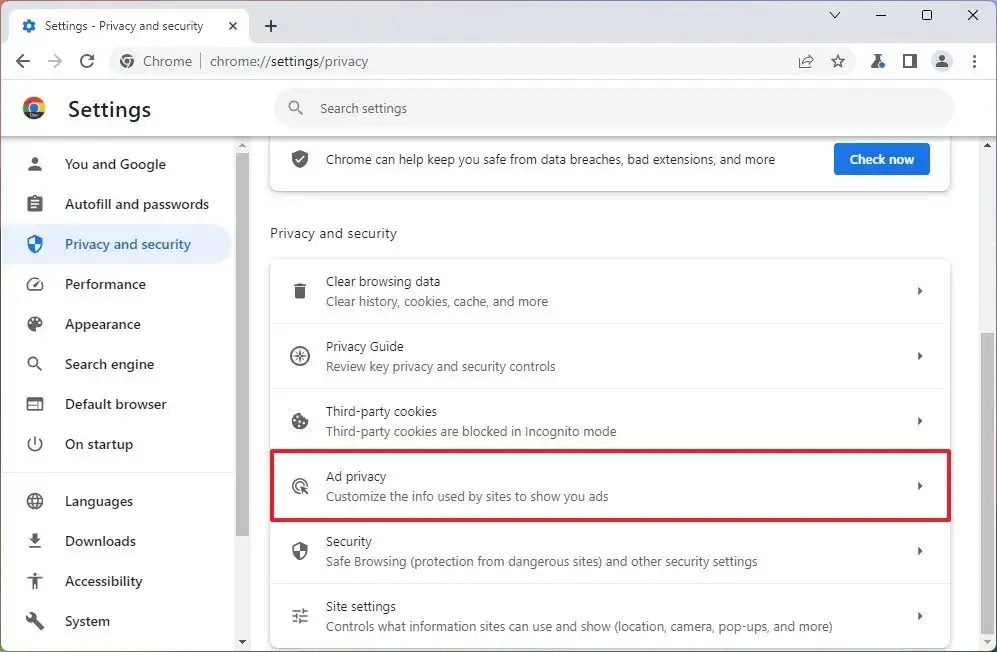
-
Haga clic en la configuración «Temas de anuncios» .
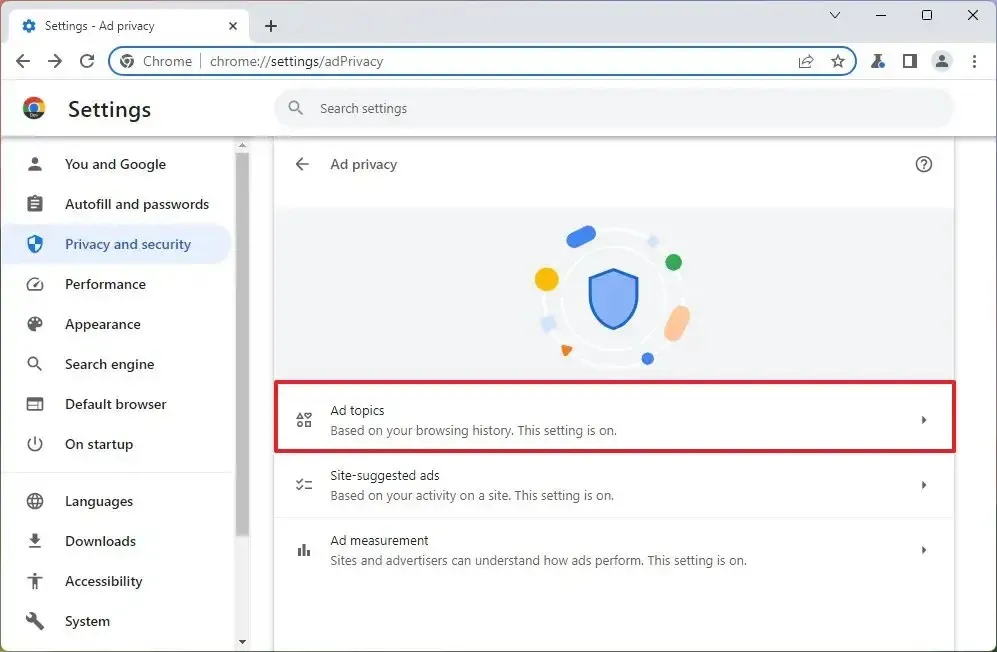
-
Desactive el interruptor de palanca «Temas de anuncios» para evitar que los anunciantes y las empresas en línea accedan a los temas de interés en función de las actividades de navegación para personalizar los anuncios.
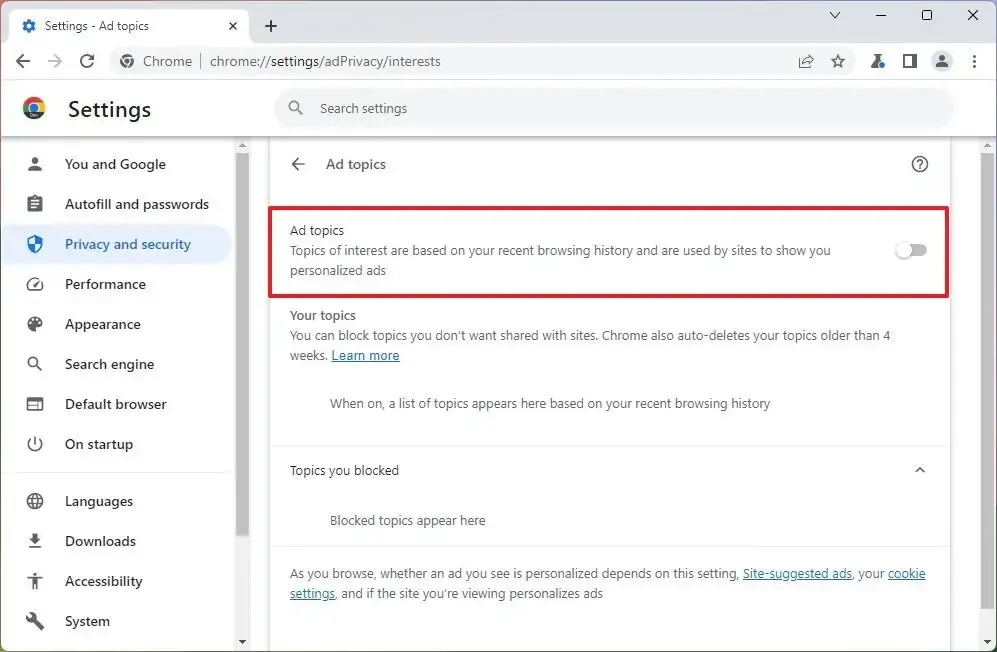
Consejo rápido: si deja la función habilitada, puede usar esta configuración para bloquear temas específicos. -
Haga clic en la configuración «Anuncios sugeridos por el sitio» en la página «Privacidad de anuncios».
-
Desactive el interruptor de palanca «Anuncios sugeridos por el sitio» para evitar que los anunciantes y las empresas en línea determinen sus gustos para sugerir anuncios basados en los sitios web que visita.
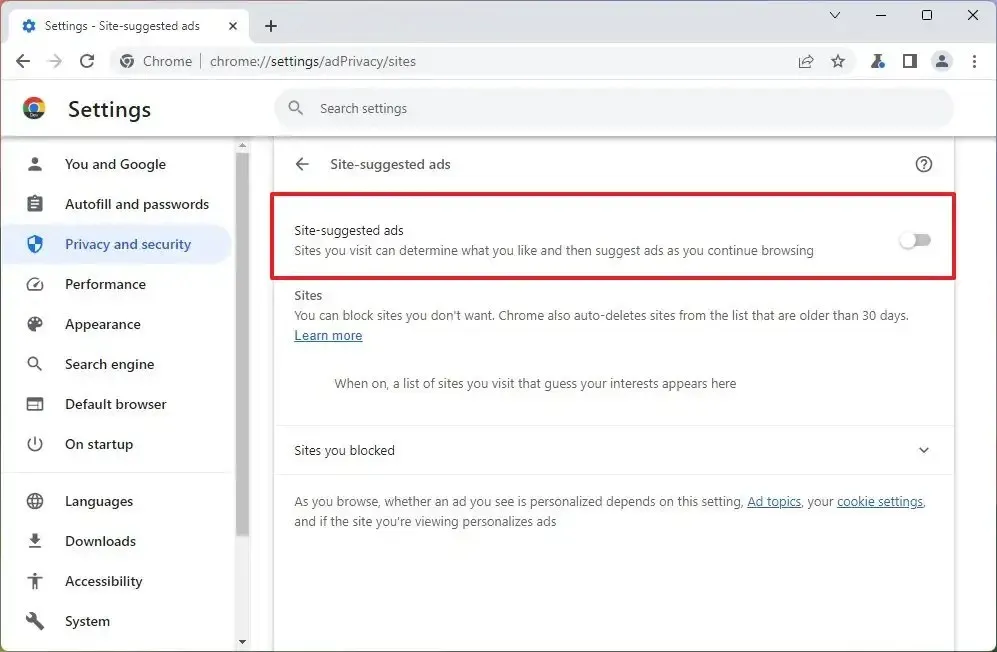
Nota rápida: esta configuración también ofrece la opción de controlar los sitios que desea compartir con otras empresas sin desactivar la función. -
Haga clic en la configuración «Medición de anuncios» en la página «Privacidad de anuncios».
-
Desactive el interruptor de palanca «Medición de anuncios» para evitar que los anunciantes y las empresas en línea rastreen cómo interactúa con los anuncios en su navegador.
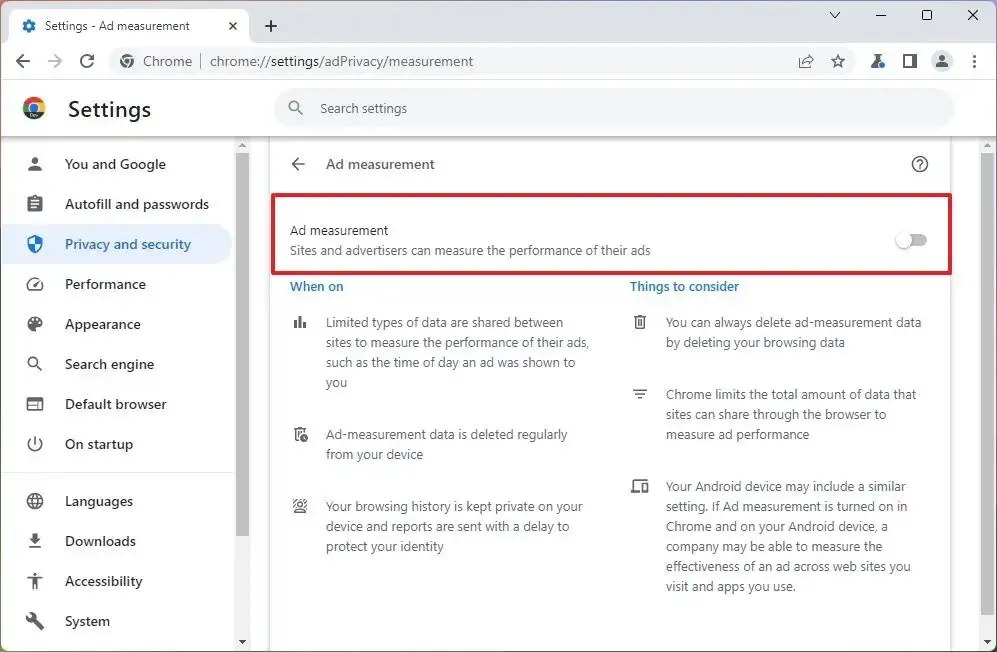
Una vez que complete los pasos, seguirá recibiendo anuncios cuando navegue por la web, pero no se orientarán en función de sus actividades en línea.
Es importante tener en cuenta que Google está implementando esta función gradualmente y es posible que todos tarden algún tiempo en obtenerla.
Además, estas configuraciones son para Google Chrome solo en un dispositivo específico y no afectarán la configuración de publicidad de su cuenta de Google. Si desea cambiar la configuración de publicidad en su cuenta, debe acceder a la configuración de «Datos y privacidad» en su cuenta de Google.



Deja una respuesta